
Inhaltsverzeichnis:
- Autor John Day [email protected].
- Public 2024-01-30 07:19.
- Zuletzt bearbeitet 2025-01-23 12:52.
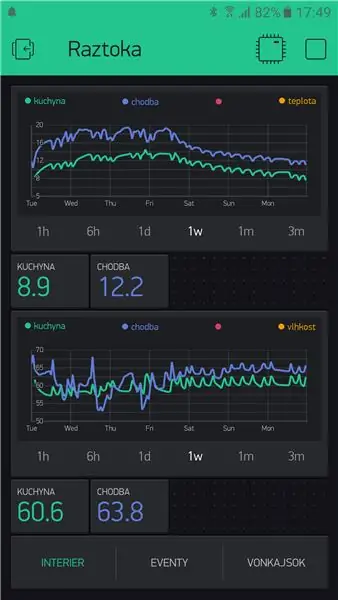

Ich war auf der Suche nach einer kostengünstigen und einfachen Möglichkeit, Temperatur und Luftfeuchtigkeit für mein Ferienhaus zu überwachen, das sowohl mit Batterie als auch mit Steckdose betrieben werden kann. Ich musste die Temperatur aus der Ferne überwachen, aber ich wollte auch die Möglichkeit zur lokalen visuellen Temperaturkontrolle.
Ich verwende Arduino-kompatibles Wemos D1 mini mit DHT22, DHT21 und wemos mini OLED-Shield. Ich habe steckdosenbetriebene Sensoren (per USB-Ladegerät) und batteriebetriebene Sensoren. Ich nutze blynk als Cloud-Dienst zur Darstellung von Daten.
Materialliste:
wemos D1 mini (aliexpress)
wemos mini OLED-Schild (aliexpres)
DHT21 Temperatur-/Feuchtigkeitssensor (aliexpres)
DHT22 Temperatur-/Feuchtigkeitssensor (aliexpres)
einige kurze Kabel und Lötwerkzeuge und -materialien.
Schritt 1: Löten von Pins

Sie erhalten Wemos Board und Shields ohne angelötete Pins, da Sie im Paket 3 verschiedene Optionen erhalten:
- Nur Männer
- Nur Frauen
- Männlich zu weiblich
Ich habe mich dafür entschieden, weibliche Pins auf die Hauptplatine zu setzen und alle anderen Boards verwenden Male-to-Female-Pins. Es ermöglicht Ihnen, andere Schilde zu stapeln, wenn Sie dies wünschen (wie Relaisschild)
Stellen Sie beim Löten von Stiften sicher, dass Sie männliche Stifte auf das Steckbrett legen, damit sie eng sind.
Ich verwende Male-to-Female-Pins sogar für OLED-Schild. Buchsenstifte bieten ihm als teilweisen mechanischen Schutz.
Sie können mit diesem Tutorial direkt wemos D1 mini DHT pro Shield verwenden, aber ich habe den Sensor an kurzen Kabeln verwendet, um die Messung nicht durch die Wärme des wemos Boards oder Displays zu beeinflussen.
Für batteriebetriebene Sensoren habe ich den Batteriehalter und den DHT-Temperatursensor direkt auf das wemos D1-Miniboard gelötet.
Schritt 2: Blynk einrichten
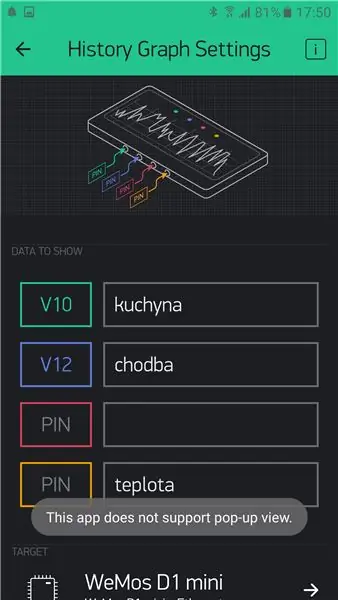
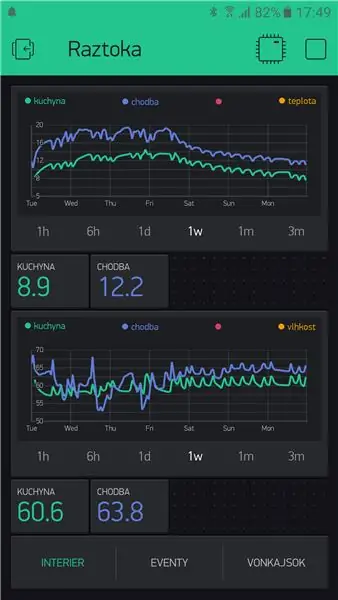
Installieren Sie blynk auf Ihrem Telefon und erstellen Sie dort ein neues Projekt mit 2 Geräten. Für jedes Gerät erhalten Sie individuelle Zugangscodes. Ich verwende eine Geräteauthentifizierung für alle Indoor-Geräte und eine für alle Outdoor-Geräte. Sie müssen diese Zugangscodes im nächsten Schritt in arduino eingeben.
Mit Blynk können Sie virtuelle Pins zum Austauschen von Werten zwischen Ihrem Gerät und der Cloud verwenden. Sie können den virtuellen Pin 1 für die Temperaturmessung Ihres ersten Innensensors und Pin 3 für die Temperaturmessung Ihres zweiten Innensensors verwenden. Virtueller Pin 2 als für die Feuchtigkeitsmessung Ihres ersten Innensensors und Pin 4 für die Feuchtigkeitsmessung Ihres zweiten Innensensors. Wichtig ist nur, für jedes Gerät eine eindeutige virtuelle Pin-ID zu verwenden.
Sie können verschiedene Optionen für die Darstellung Ihrer Messungen in Blynk testen, ich verwende historisches Diagramm und Symbol für kleine Werte.
Für Außensensoren können Sie einen separaten Authentifizierungscode und einen ähnlichen Ansatz verwenden.
Schritt 3: Stapeln Sie zusammen und konfigurieren Sie Wemos D1 Mini Boards



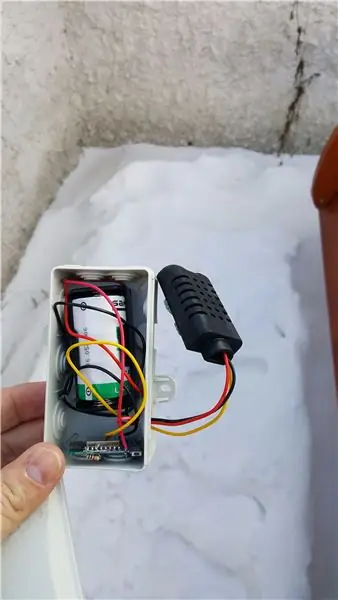
Wenn die Pins gelötet sind, können Sie Platine und Abschirmungen zusammenstapeln und die Platine von Arduino IDE konfigurieren.
Für das Wemos D1 Mini-Board benötigen Sie auch USB-zu-Seriell-Treiber, die Sie auf deren Webseite finden.
Zur einfachen Anzeige von Temperatur und Luftfeuchtigkeit auf dem OLED-Display können Sie das diesem Schritt beigefügte Basisprogramm blynk-Beispiel hinzufügen. Es ist gut kommentiert, sodass Sie es entsprechend Ihrer Verbindung bearbeiten können. Denken Sie daran, dass der D1-Pin von wemos nicht IO1 ist und so weiter. Hier sind die IO-Werte seiner Pins. Sie finden sie auch auf der wemos-Site.
Für den DHT22-Sensor sollten Sie einen 10 kOhm-Widerstand zwischen den Pins 1 und 2 löten. (Link zum Anschließen). DHT22 kann ohne zusätzlichen Widerstand angeschlossen werden (rot an +3,3 V, schwarz an Masse, gelb am digitalen Eingang von ESP8266, wenn es D2 als sein IO4 im Arduino-Code ist).
Batteriebetriebene Außensensoren haben Deepsleep-Fähigkeit. Ich verwende Lithium-Thionylchlorid (Li-SOCl2) -Batterien, die direkt mit der Platinenmasse und den 3,3-V-Anschlüssen verbunden sind. Ihre Spannungen liegen innerhalb der ESP8266-Spezifikationen und durch direktes Anschließen spare ich Strom, der sonst durch zusätzliche Power-Up/Down-Konvertierungen verbraucht wird. Sie können nach SAFT 3, 6V Primärbatterie suchen, um den Anbieter zu finden, den ich bei einem tschechischen Händler gekauft habe (Link)
Verwenden Sie eine gut kommentierte blync-battery-Beispielkonfiguration, die Sie nach Ihren Bedürfnissen anpassen können.
Ich habe einen vereinfachten Excel-Rechner beigefügt, der nachgewiesen wurde, dass er in Ordnung ist, wenn WLAN und eine Internetverbindung verfügbar sind. Wenn WLAN oder Internet ausgefallen sind, kann es bis zu 35 Sekunden dauern, bis Ihr Gerät in den Tiefschlaf wechselt, und dies wirkt sich auf die Akkulaufzeit aus.
Sie sollten jetzt Ihre Datenwerte auf dem OLED-Display und in der Blynk-App des Mobiltelefons abrufen.
HINWEIS: Verwenden Sie die Blynk-Bibliothek Version 0.4.10, wenn Sie den Fehler "version.h" erhalten
Empfohlen:
Einfaches BLE mit sehr geringem Stromverbrauch in Arduino Teil 2 - Temperatur- / Feuchtigkeitsmonitor - Rev 3: 7 Schritte

Easy Very Low Power BLE in Arduino Teil 2 – Temperatur-/Feuchtigkeitsmonitor – Rev 3: Update: 23. November 2020 – Erster Austausch von 2 x AAA-Batterien seit 15. Januar 2019 dh 22 Monate für 2x AAA AlkalineUpdate: 7. April 2019 – Rev 3 of lp_BLE_TempHumidity, fügt Datum/Uhrzeit-Plots hinzu, verwendet pfodApp V3.0.362+ und automatische Drosselung, wenn
M5STACK So zeigen Sie Temperatur, Feuchtigkeit und Druck auf dem M5StickC ESP32 mit Visuino an - Einfach zu tun: 6 Schritte

M5STACK So zeigen Sie Temperatur, Luftfeuchtigkeit und Druck auf dem M5StickC ESP32 mit Visuino an - Einfach zu machen: In diesem Tutorial lernen wir, wie Sie den ESP32 M5Stack StickC mit Arduino IDE und Visuino programmieren, um Temperatur, Luftfeuchtigkeit und Druck mit dem ENV-Sensor (DHT12, BMP280, BMM150)
Temperatur CubeSat Ben & Kaiti & Q Stunde 1: 8 Schritte

Temperatur-CubeSat Ben & Kaiti & Q Stunde 1: Wollten Sie schon immer etwas selbst herstellen, das ins All geschickt werden kann und die Temperatur eines anderen Planeten misst? In unserem Physikunterricht an der High School wurden wir beauftragt, einen CubeSat mit einem funktionierenden Arduino mit der Hauptfrage zu bauen, wie können wir
Wie man einen CubeSat herstellt, der die Temperatur messen kann – wikiHow

Wie man einen CubeSat herstellt, der die Temperatur messen kann: Kommen Sie mit und Sie werden einen 11x11x11x11-Würfel der reinen Fantasie sehen, nehmen Sie meine Hand und Sie werden die Temperatur des Mars sehen! (zur Melodie von Willy Wonkas „Imagination“) Heute zeige ich dir, dass du deinen ganz eigenen CubeSat bauen musst! Ich und meine Partner Alyssa und
So bauen Sie einen Temperatur-Cubesat – wikiHow

So bauen Sie einen Temperatur-Cubesat: Stellen Sie sich vor, Sie könnten einen Planeten mit nichts anderem als einem 10x10x10-Würfel erkunden. Jetzt können Sie! (Hinweis: Dieses Projekt wird nicht wirklich zum Mond gehen, sorry) Mein Name ist Alyssa, und in diesem Instructable zeige ich Ihnen, wie meine beiden Partner (Stormi und H
